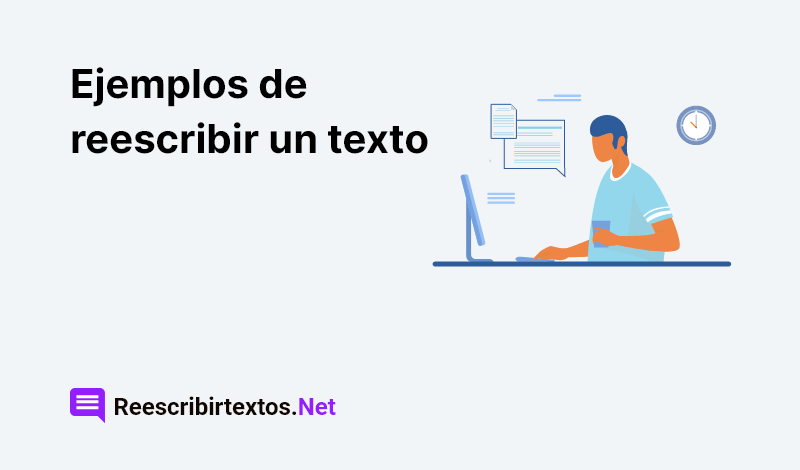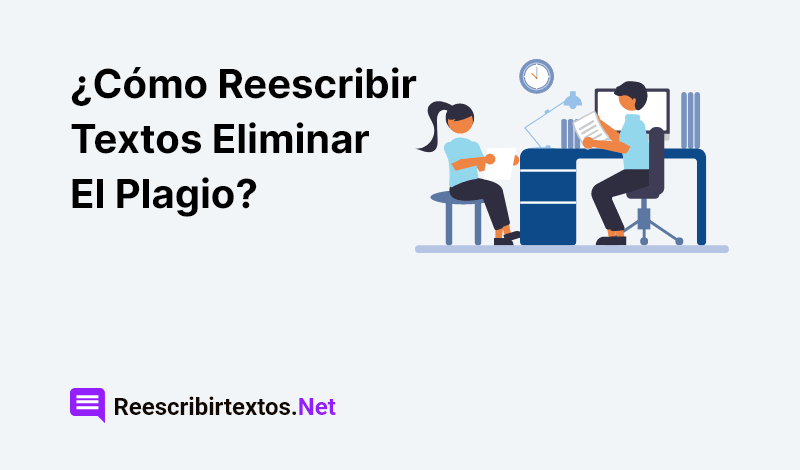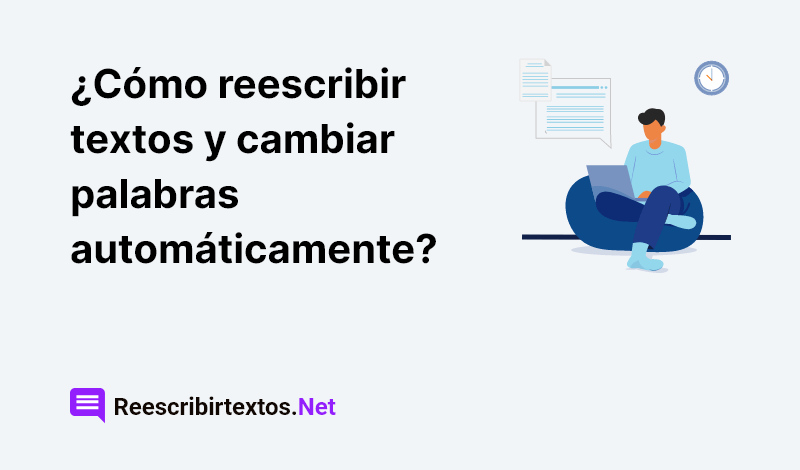
Reescribir textos es el proceso en el que una pieza de contenido va cambiando palabras de tal manera que se ve diferente, pero tiene el mismo significado. La reescritura de textos es algo que hacen estudiantes, blogueros, escritores e incluso webmasters.
Hay muchos usos y beneficios diferentes de reescribir el contenido existente. Por un lado, puede ser útil para eliminar el plagio , aumentar la claridad, eliminar la redundancia, etc.
En esta publicación, veremos cómo puede reescribir y cambiar palabras usando la herramienta de reescribir textos online.
En comparación con la reescritura manual, usar una herramienta para reescribir puede ser mucho más rápido y eficiente. Continuando en este post, estaremos hablando de cómo puedes hacerlo usando Reescribirtextos.net.
Antes de hablar sobre cómo Reescribir Textos te ayudará a reescribir y cambiar palabras automáticamente usando sus diversos modos, primero hablemos sobre los pasos generales que deberás seguir para poder usarla.
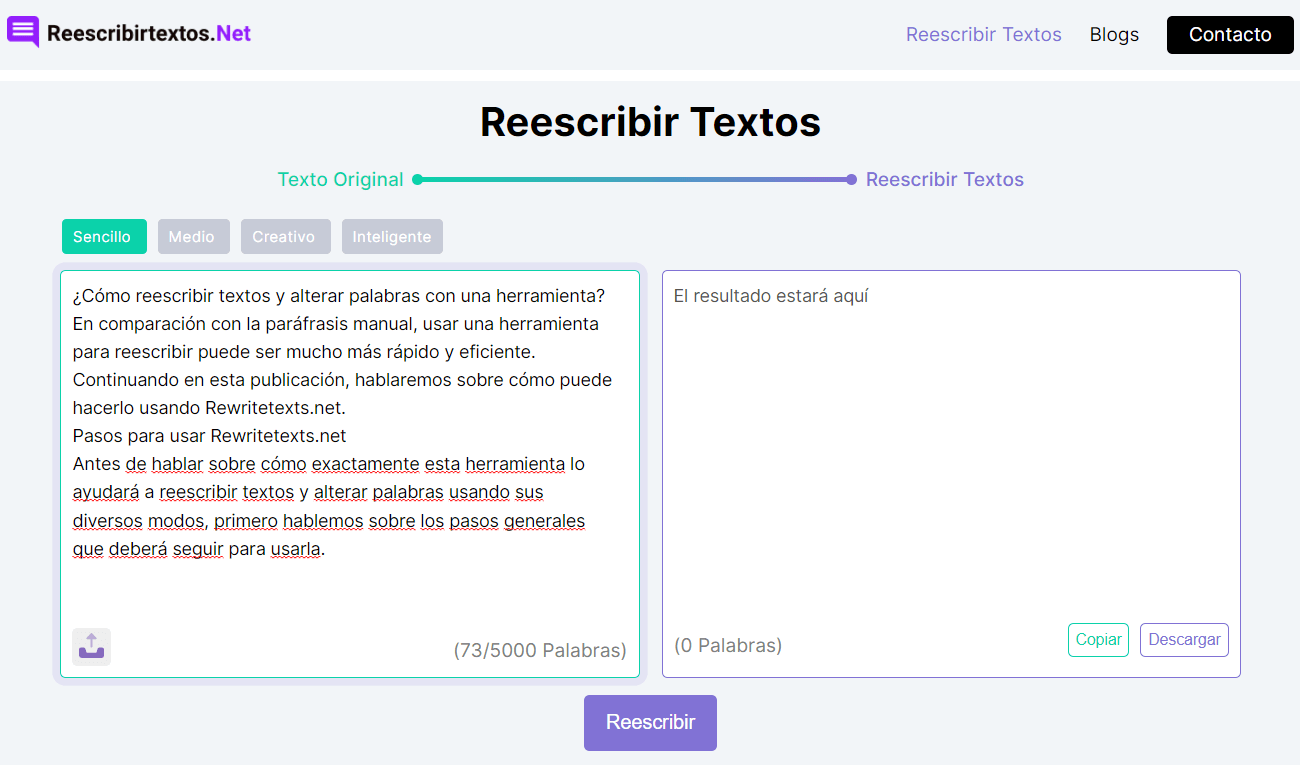
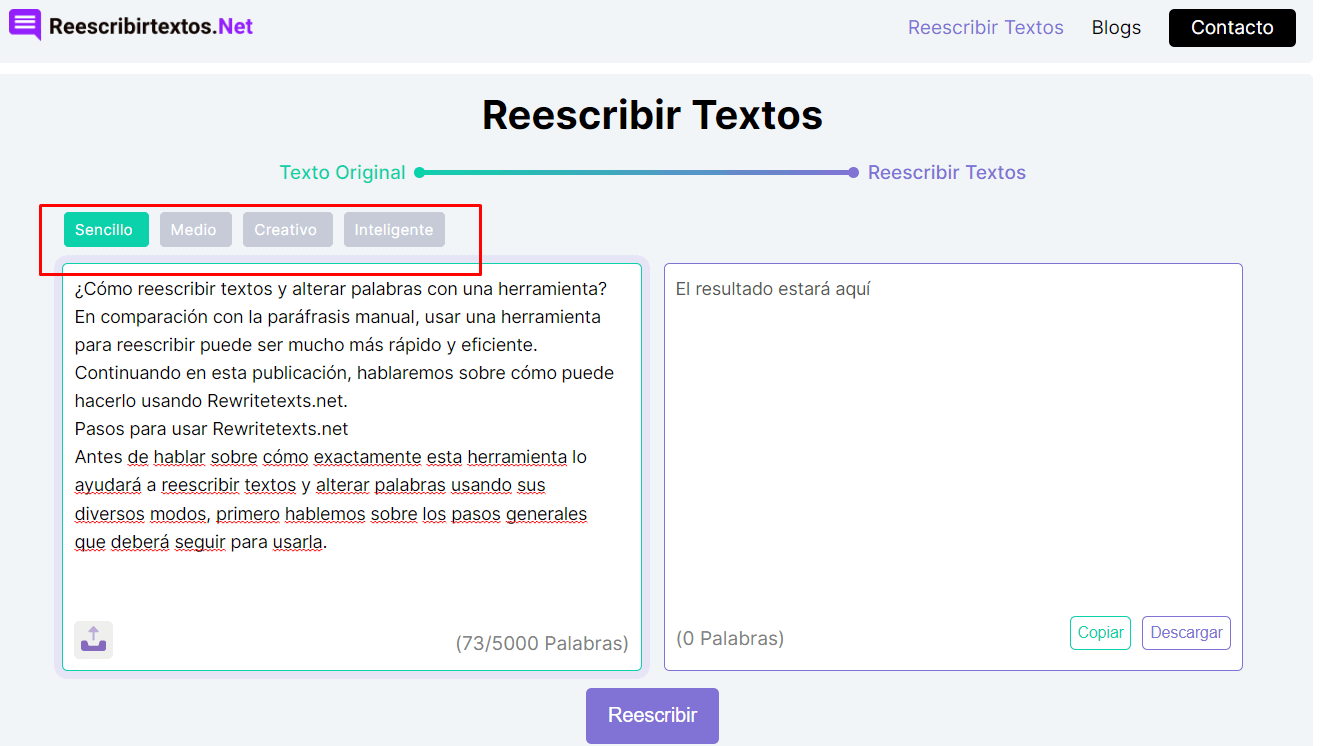
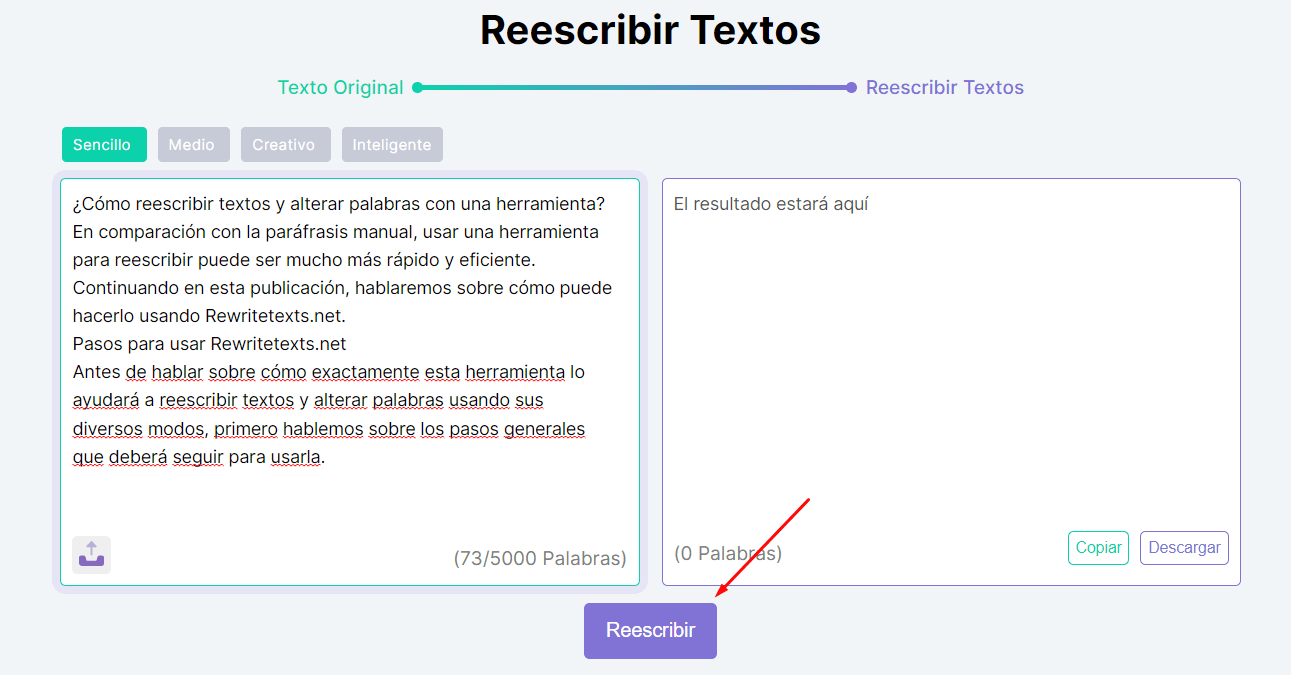
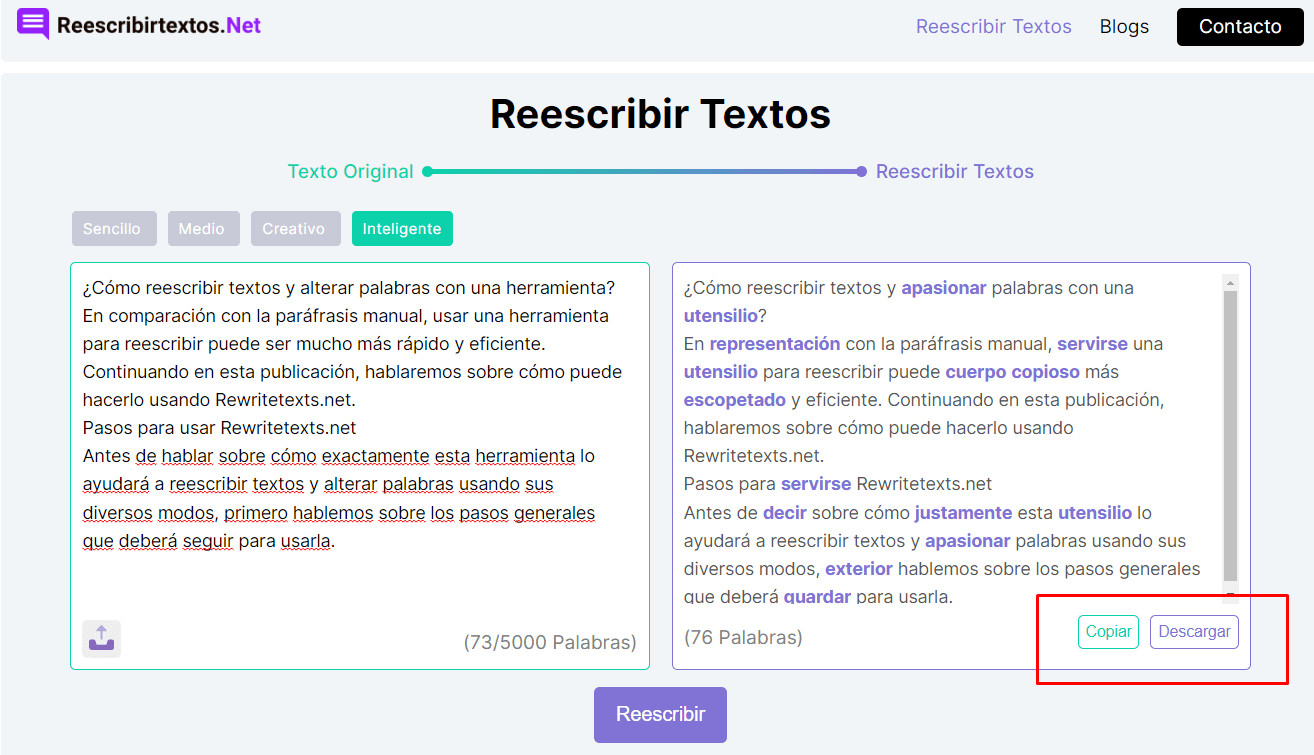
Ahora que hemos terminado de ver los pasos exactos que debe seguir para usar nuestro cambiador de palabras, avancemos para analizar cómo Reescribir Textos puede ayudarlo a cambiar palabras y oraciones.
Dado que esta herramienta tiene múltiples modos, veremos cada uno de ellos uno por uno.
Los modos que ofrece Reescribir Textos son, como mencionamos anteriormente, los siguientes:
El modo Sencillo es el básico y más simple de los cuatro disponibles en este cambiador de palabras . Los cambios que puede obtener con este modo son moderados y no se ajustan rígidamente al contexto de la entrada.
El enfoque de este modo es esencialmente sinonimizar el contenido dado reemplazando algunas palabras con sus alternativas adecuadas. No hay IA involucrada, por lo que la salida puede ser un poco problemática.
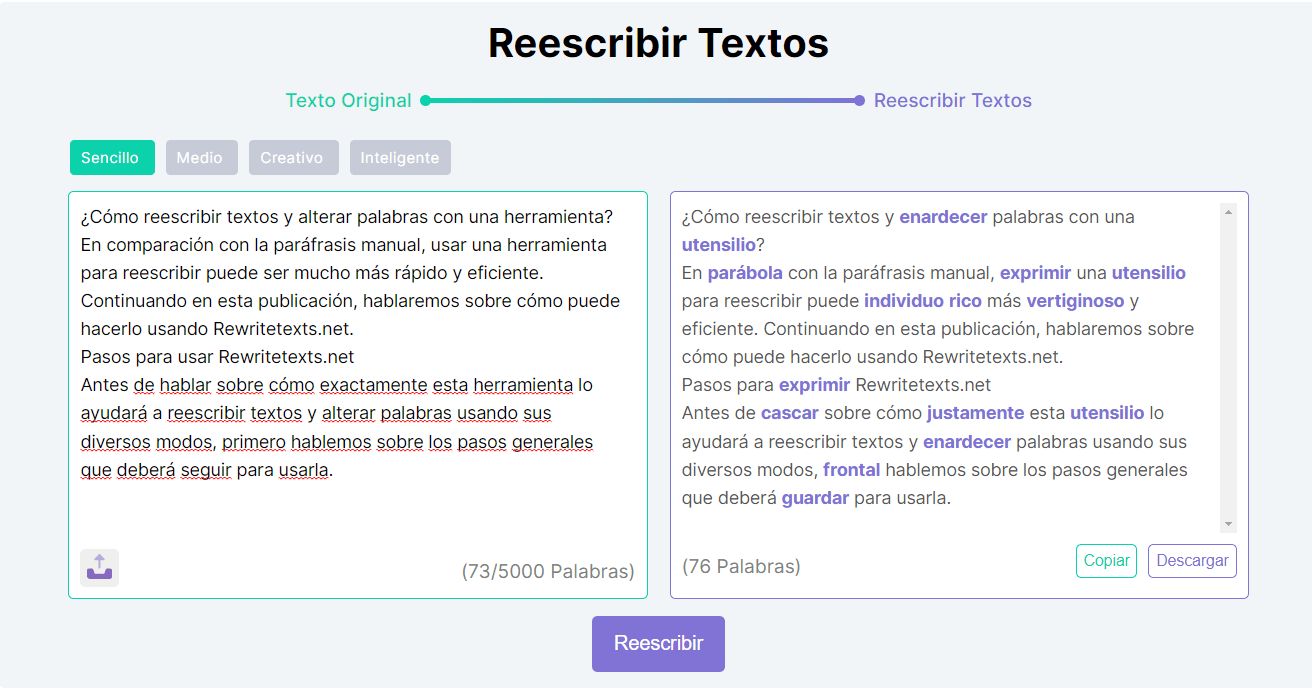
Como puede ver en la captura de pantalla anterior, no hay cambios en las estructuras de oraciones o frases en la salida. Sólo las palabras han sido alteradas.
Los cambios realizados por este modo pueden ser adecuados en los casos en que no necesite que el texto se transforme drásticamente. Por ejemplo, si solo está tratando de alterar ligeramente las palabras de otra persona para usarlas junto con una cita, puede probar el modo Sencillo .
El modo Medio está un paso por delante del modo Sencillo . Los cambios realizados por este modo son mucho mejores con respecto al contexto. Además, este modo no solo cambia las palabras, sino también las frases y el orden de las oraciones.
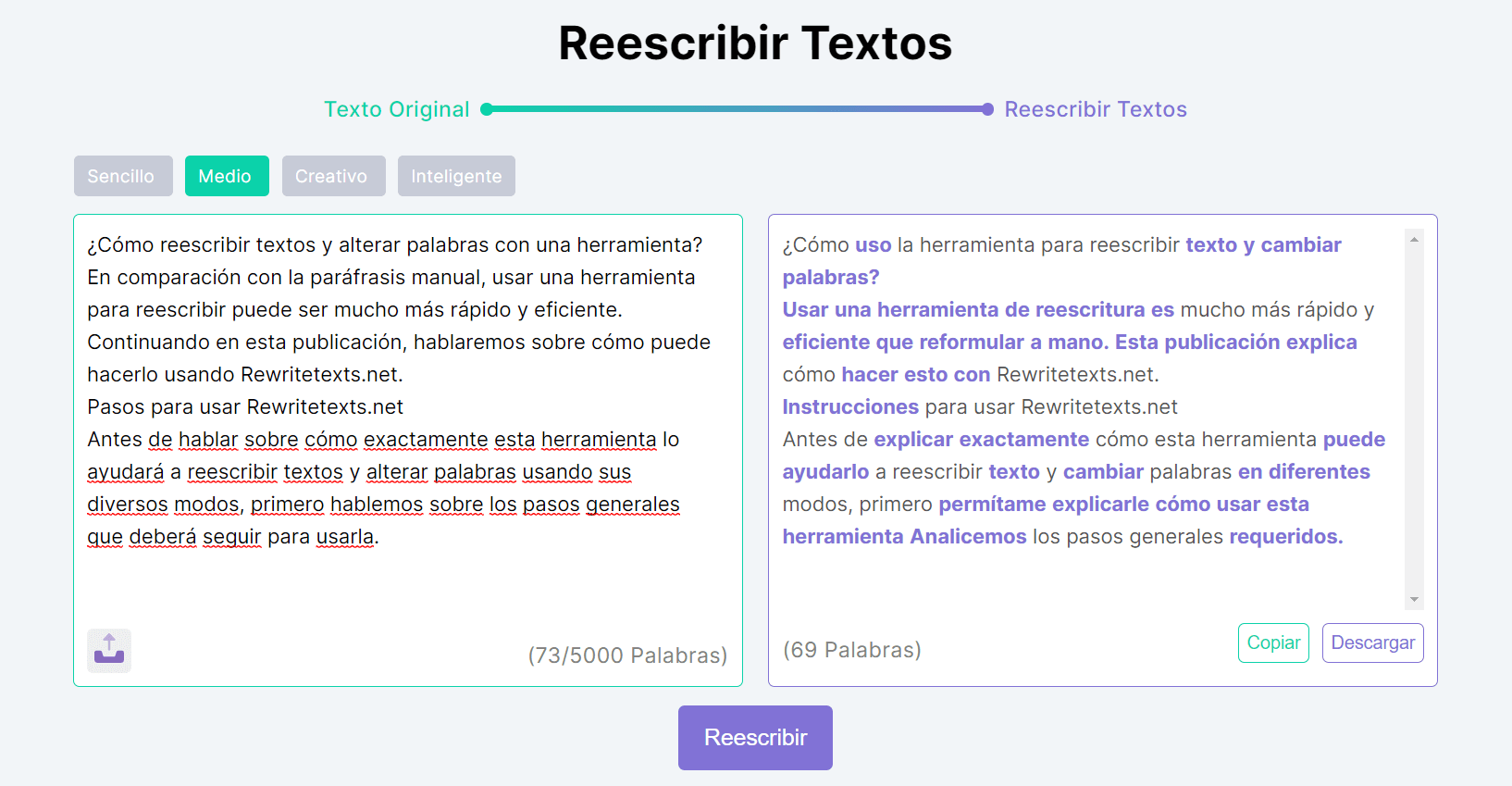
Como puede ver en la captura de pantalla anterior, se han barajado y alterado bastantes oraciones.
Dado que los cambios realizados por este modo son extensos y detallados, puede ser adecuado si está tratando de eliminar el plagio de una parte del contenido.
Continuando, tenemos el modo Creativo .
El modo Creativo es el segundo mejor de todos los proporcionados por Reescribir Textos . Si bien está hecho para cambiar el contenido correctamente con respecto al contexto, no hace tantas alteraciones en comparación con el modo Medio .
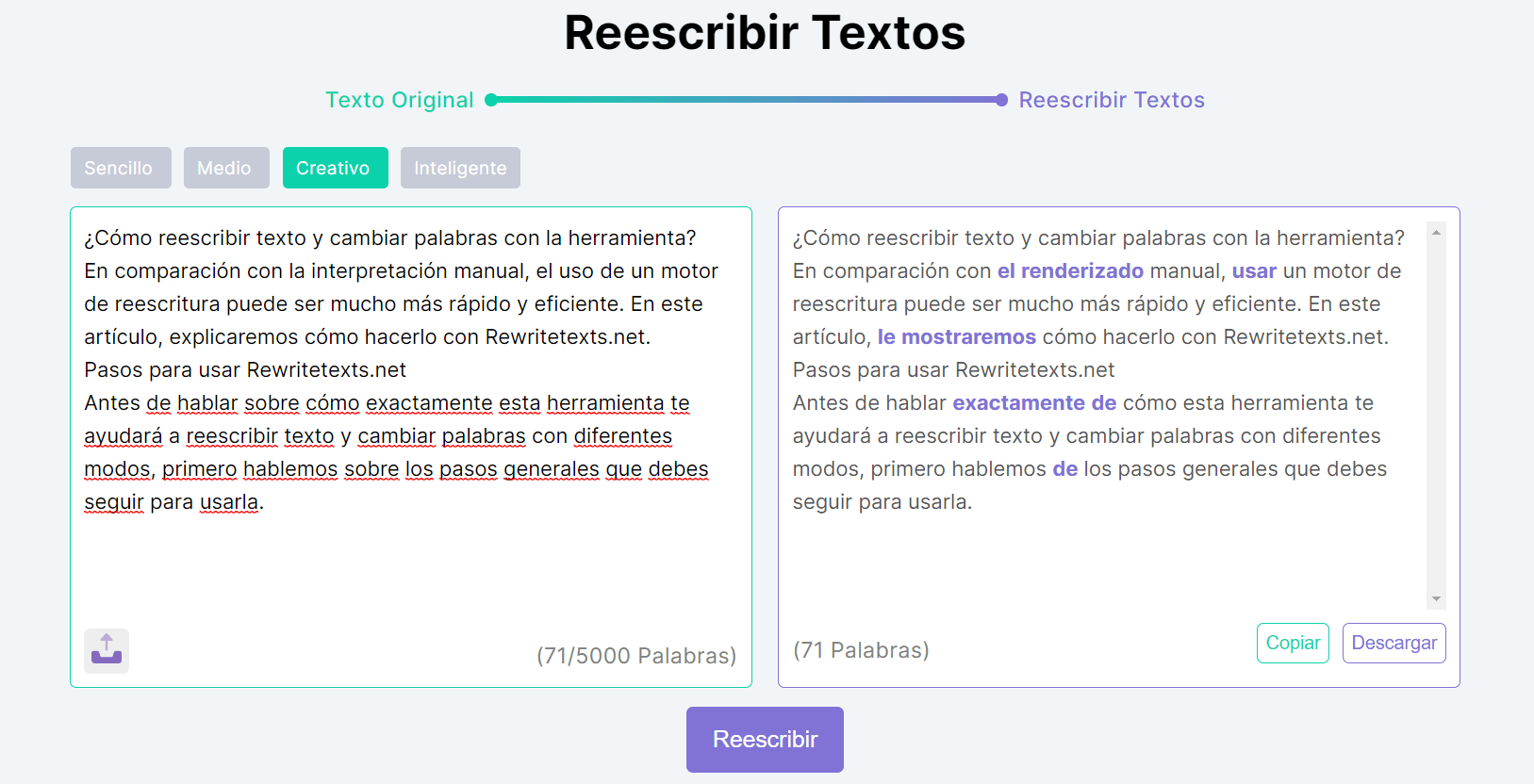
Cuando usamos el modo Medio , las oraciones, así como las frases, se cambiaron correctamente y la salida final se veía considerablemente diferente a la entrada. Sin embargo, en el modo Creativo , las alteraciones no son tan extensas.
Puede utilizar este modo si desea realizar algunos cambios en el texto, pero bien colocados.
El modo Inteligente es el mejor de los cuatro que ofrece Reescribir Textos . Este modo utiliza algoritmos avanzados de IA para comprender el texto dado y luego realizar cambios sin desviarse del contexto principal.
Los cambios realizados por el modo Intelligente son inteligentes y extensos. Las frases, así como las palabras, se cambian. Además, los cambios no son escasos, como es el caso de los modos Secillo y Creative . Más bien, se hacen con bastante generosidad. También puedes ver esto en la siguiente captura de pantalla:
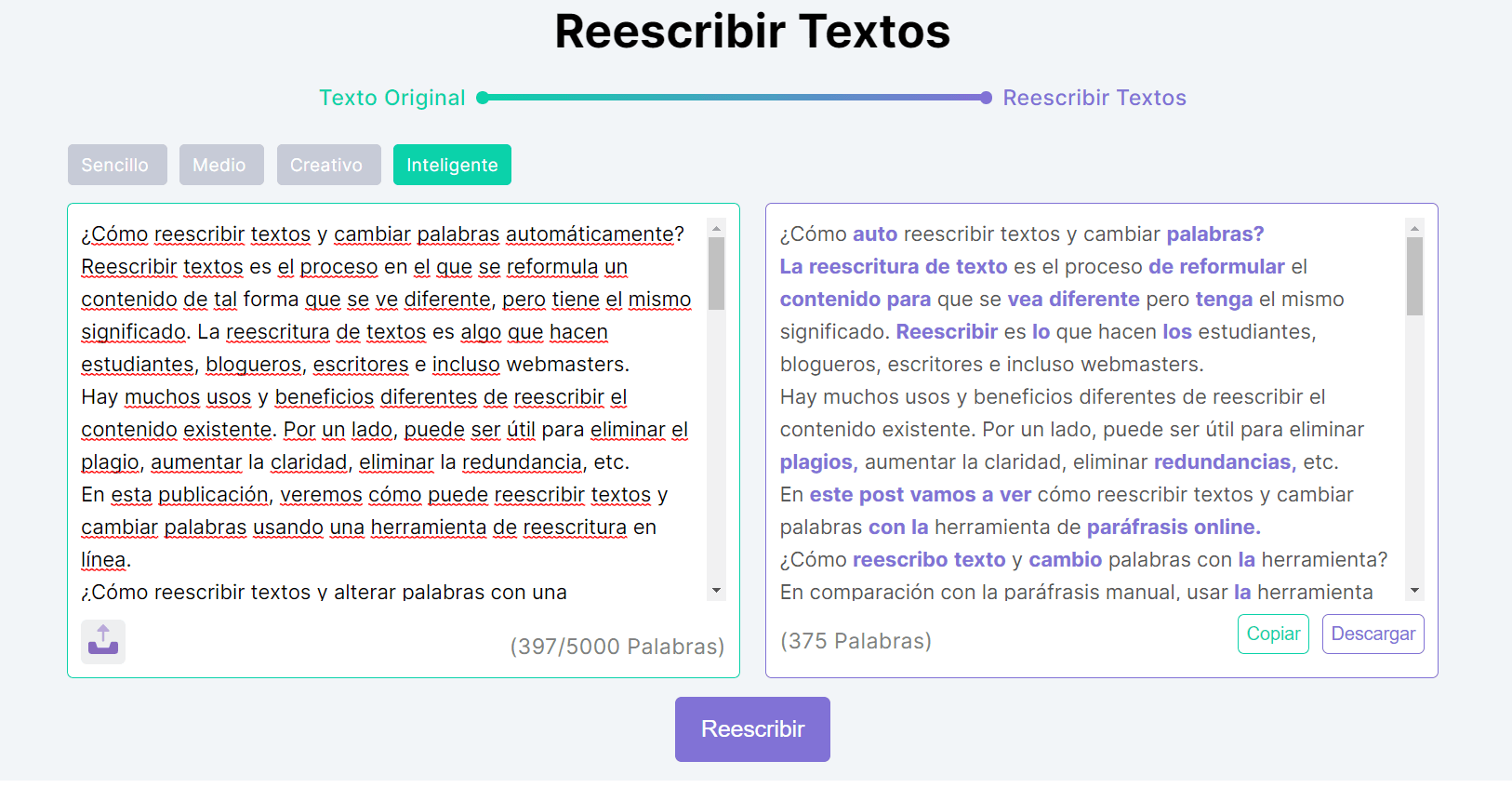
Este modo puede ser excelente si está buscando reescribir completamente cualquier documento para darle un aspecto diferente.
Reescribir y cambiar palabras usando el método automatizado, es decir, con Reescribir Textos, es rápido y cómodo en comparación con hacerlo manualmente.
Reescribir Textos es una excelente herramienta online en este sentido. Puede cambiar efectivamente el contenido ingresado para que se vea diferente de su versión original. Si elige el modo correcto, puede obtener resultados inteligentes con pocos o ningún error contextual.